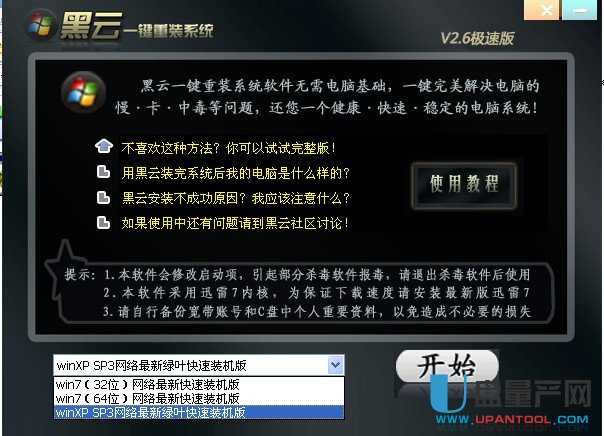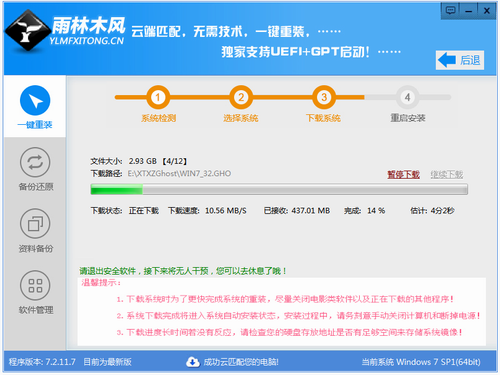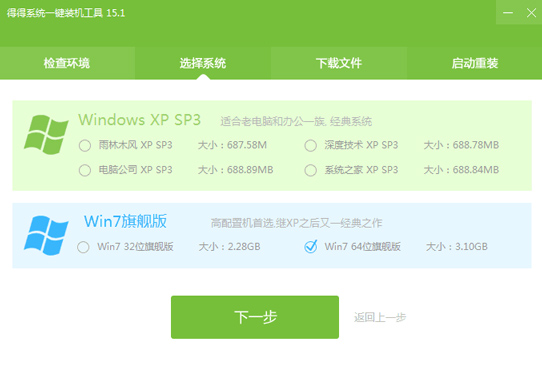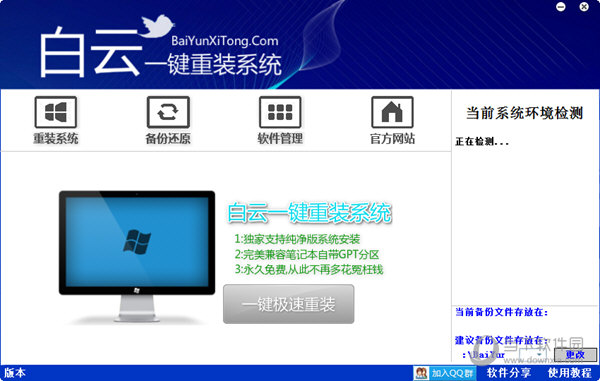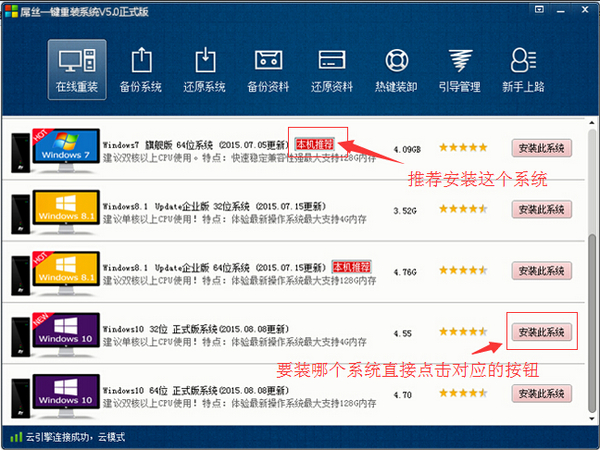4. Windows 徽标键相关的快捷键
Windows徽标键就是显示为Windows旗帜,或标有文字Win或Windows的按键,以下简称Win键。XP时代有4个经典的 Win 键组合:R/E/F/L。到了 Win7,花样更多了。
Win:打开或关闭开始菜单
Win + Pause:显示系统属性对话框
Win + D:显示桌面
Win + M:最小化所有窗口
Win + SHIFT + M:还原最小化窗口到桌面上
Win + E:打开我的电脑
Win + F:搜索文件或文件夹
Ctrl + Win + F:搜索计算机(如果您在网络上)
Win + L:锁定您的计算机或切换用户
Win + R:打开运行对话框
Win + T:切换任务栏上的程序(感到是和alt+ESC 一样 )
Win + 数字:让位于任务栏指定地位(按下的数字作为序号WWW.PC841.COM)的程序,新开一个实例。(感到这个比较新颖,貌似快速启动。) Shift + Windows logo key +number:Start a new instance of the program pinned to the taskbar in the position indicated by the number
Ctrl + Win + 数字:让位于任务栏指定地位(按下的数字作为序号)的程序,切换到上一次的活动窗口。 Ctrl+Windows logo key +number:Switch to the last active window of the program pinned to the taskbar in the position indicated by the number
ALT + Win + 数字:让位于任务栏指定地位(按下的数字作为序号)的程序,显示跳转清单。 Alt+Windows logo key +number: Open the Jump List for the program pinned to the taskbar in the position indicated by the number
Win + TAB:循环切换任务栏上的程序并使用的Aero三维效果
Ctrl + Win + TAB:使用方向键来循环循环切换任务栏上的程序,并使用的Aero三维效果
按Ctrl + Win + B:切换到在通知区域中显示信息的程序
Win + 空格:预览桌面
Win + ↑:最大化窗口
Win + ↓:最小化窗口
Win + ←:最大化到窗口左侧的屏幕上
Win + →:最大化窗口到右侧的屏幕上
Win + Home:最小化所有窗口,除了当前激活窗口
Win+ SHIFT + ↑:拉伸窗口的到屏幕的顶部和底部
Win+ SHIFT + →/←:移动一个窗口,从一个显示器到另一个
Win + P:选择一个演示文稿显示模式
Win + G:循环切换侧边栏的小工具
Win + U:打开轻松拜访中心
Win + x:打开Windows移动中心

Win7实用技巧大全:
八、修复系统默认文件关联
【作用】:修复系统默认文件关联
【快捷键】:无
【小结】:当我们无意中破坏了系统默认的文件关联,这招就派上用场了。win7下可不像win xp那样容易修改文件关联的,不信?试试
【操作方法】:开始→cmd,按如下格式输入assoc.XXX=XXXfile
XXX代表文件类型,比如修复TXT和BAT的文件关联,命令就是assoc.TXT=TXTfile和assoc.BAT=BATfile
九、关闭系统休眠功能
【作用】:关闭系统休眠功能
【快捷键】:无
【小结】:windows7下的休眠功能需要硬件和操作系统的功能支持,目前该功能出现多种问题,建议在正式版出来之前先关闭它,而且还可以为系统盘节省大量磁盘空间(大约4G)。
【操作方法】:开始→cmd,输入posercfg -h off,回车
十、windows键+小键盘方向键
【作用】:快速调整窗口大小
【快捷键】win+↑↓←→
【小结】:工作学习的时候,如果需要同时看到多个窗口的内容,xp是需要手工自己慢慢调整窗口大小和位置的。win7提供了这个方便快捷的功能(如果是两个窗口,组合←→这两个即可),↑↓是最大化和最小化当前窗口
十一、不修改权限,修改hosts和service文件
【作用】:修改hosts、service等系统文件
【快捷键】:无
【小结】:win7的用户权限管理比较严格,默认情况心爱你是无法直接修改hosts和service这样的文件,提示无权限。网上有很多教程,讲解如何获取管理员或文件权限,如果你只是想修改类似这样的文件,不用动那么大的干戈,一个小小的冬至就行。
【操作方法】:复制hosts、service文件系统文件夹之外的其他地方,任意编辑器修改→保存,再paste回去覆盖掉系统同名文件,done.
十二、瘦身右键里的“发送到”
【作用】让右键更清爽
【快捷键】:无
【小结】:系统安装并使用一段时间后,想给某个文件整个快捷键方式到桌面的时候,你会发现这个菜单太长了······我们只保留常用的(当然还有删不掉的也得留着,嘿嘿ie),win7这个设置的存放位置和xp有很大区别,xp是在“C:\Documents and Settings\Administrator\SendTo”下,win7位置有所不同,当然了这些文件夹肯定是默认隐藏的,如果你看不到,别忘了先进文件夹选项显示隐藏文件和文件夹。
【操作方法】:进C:\Users\[你当前登录的用户名]\AppData\Roaming\Microsoft\Windows\SendTo 我只保留了,“桌面快捷方式”一个,其余杀之!
十三、运行代码
【作用】已经无法再打开“开始”时找到“运行”这个程序
【快捷键】:win+R
【小结】:对于专业的人是必不可少的!
扩展链接:WIN7比XP系统好用 用好WIN7必须记住的70个技巧
以上就是电脑百事网为大家精心整理的Win7快捷键大全,虽然严格上说,说不上非常全面,但基本上涉及到了Win7系统各个基本应用的快捷键了,习惯的朋友别忘了收藏哦。
- 【电脑重装系统】黑云一键重装系统软件V4.2免费版
- 【重装系统】魔法猪一键重装系统工具V4.5.0免费版
- 【电脑系统重装】小马一键重装系统V4.0.8装机版
- 深度一键重装系统软件V8.8.5简体中文版
- 雨林木风一键重装系统工具V7.6.8贡献版
- 【电脑重装系统】小马一键重装系统V7.5.3
- 【重装系统】无忧一键重装系统工具V5.8最新版
- 小白一键重装系统v10.0.00
- 黑云一键重装系统软件下载免费版5.9.6
- 系统基地一键重装系统工具极速版V4.2
- 【重装系统软件下载】屌丝一键重装系统V9.9.0尊享版
- 【电脑重装系统】系统之家一键重装系统软件V5.3.5维护版
- 系统重装软件系统之家一键重装V1.3.0维护版
- 【一键重装系统】系统基地一键重装系统工具V4.0.8极速版
- 【电脑重装系统】系统之家一键重装系统V6.0精简版
- 系统重装步骤
- 一键重装系统win7 64位系统 360一键重装系统详细图文解说教程
- 一键重装系统win8详细图文教程说明 最简单的一键重装系统软件
- 小马一键重装系统详细图文教程 小马一键重装系统安全无毒软件
- 一键重装系统纯净版 win7/64位详细图文教程说明
- 如何重装系统 重装xp系统详细图文教程
- 怎么重装系统 重装windows7系统图文详细说明
- 一键重装系统win7 如何快速重装windows7系统详细图文教程
- 一键重装系统win7 教你如何快速重装Win7系统
- 如何重装win7系统 重装win7系统不再是烦恼
- 重装系统win7旗舰版详细教程 重装系统就是这么简单
- 重装系统详细图文教程 重装Win7系统不在是烦恼
- 重装系统很简单 看重装win7系统教程(图解)
- 重装系统教程(图解) win7重装教详细图文
- 重装系统Win7教程说明和详细步骤(图文)